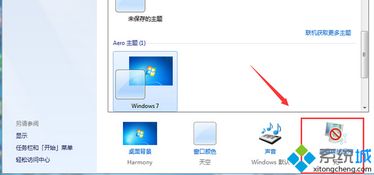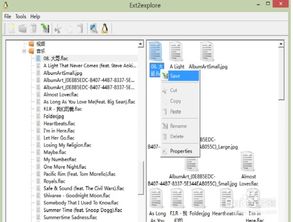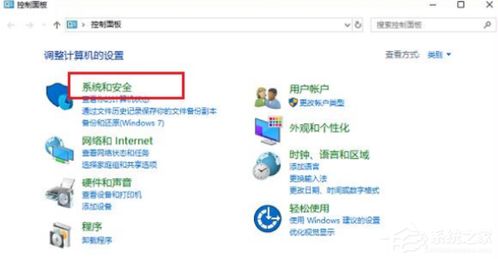系统磁盘清理windows更新清理,深度解析Windows更新文件清理与磁盘空间释放技巧
时间:2025-01-20 来源:网络 人气:
亲爱的电脑小伙伴,你是否也有这样的烦恼:电脑用久了,磁盘空间越来越紧张,就像你的衣柜里堆满了衣服,却总是找不到那件心仪的?别担心,今天我要给你分享一个超级实用的技巧——系统磁盘清理和Windows更新清理,让你的电脑焕然一新,空间满满!
一、揭秘磁盘空间“吃”光光的原因
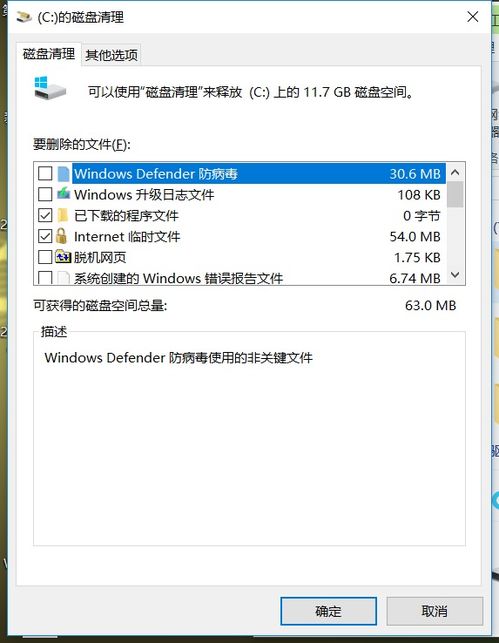
你知道吗,电脑磁盘空间紧张的原因有很多,其中最常见的就是系统更新。每次系统更新,都会产生一些临时文件和备份文件,这些文件虽然体积不大,但日积月累,就会占用大量磁盘空间。而且,有些更新文件在更新完成后并没有被删除,这就导致了磁盘空间紧张的问题。
二、系统磁盘清理:轻松释放空间
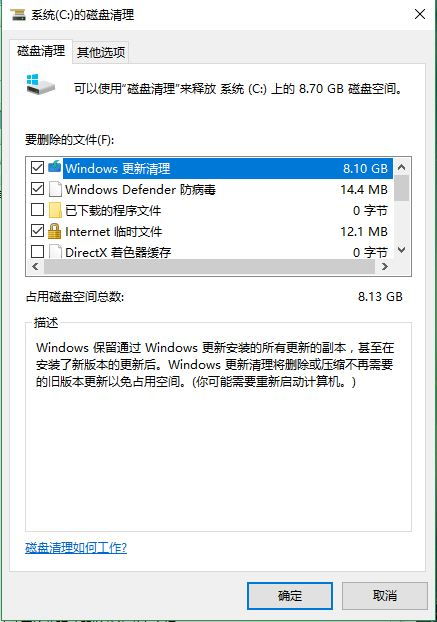
那么,如何清理这些不必要的文件呢?其实,Windows系统自带了一个非常实用的工具——系统磁盘清理。下面,我就来教你如何使用它:
1. 打开“我的电脑”,找到你要清理的磁盘(通常是C盘),右键点击,选择“属性”。
2. 在弹出的窗口中,点击“磁盘清理”按钮。
3. 系统会自动扫描磁盘,并列出可以清理的文件类型。在这里,你可以勾选“Windows更新清理”选项,这样就可以删除不再需要的更新文件了。
4. 点击“确定”,系统会再次确认是否删除这些文件。确认无误后,点击“删除文件”,系统就会开始清理磁盘空间。
三、Windows更新清理:深度清理,空间更充足
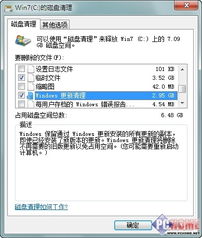
除了系统磁盘清理,还有一些更深入的清理方法,可以帮助你释放更多磁盘空间。
1. WinSxS文件夹清理:在Windows系统中,有一个名为WinSxS的文件夹,里面存放着系统更新文件。你可以通过以下步骤清理这个文件夹:
- 打开“命令提示符”(右键点击“开始”按钮,选择“命令提示符”)。
- 输入以下命令:`DISM /Online /Cleanup-Image /StartComponentCleanup /ResetBase`。
- 按下回车键执行命令,系统会开始清理WinSxS文件夹。
2. 第三方清理工具:市面上有很多第三方清理工具,可以帮助你更彻底地清理磁盘空间。例如,CCleaner、Glary Utilities等。
四、注意事项
1. 在清理磁盘空间之前,请确保备份重要数据,以免误删重要文件。
2. 清理磁盘空间后,电脑可能会出现短暂的卡顿现象,这是正常现象,请耐心等待。
3. 如果你对电脑操作不熟悉,建议在专业人士的指导下进行清理。
五、
通过系统磁盘清理和Windows更新清理,你可以轻松释放电脑磁盘空间,让你的电脑焕然一新。快来试试吧,让你的电脑空间满满,运行更流畅!
相关推荐
- 台式电脑windows7系统光盘安装教程,Windows 7系统光盘安装步骤详解
- 在windows7操作系统中可以设置,nn探索科技与未来的交汇点
- 在windows下使用linux系统分区,Windows环境下的Linux系统分区策略与实施指南
- 怎么把windows安全系统关闭,Windows安全系统关闭全攻略
- 性价比最高的windows系统平板,深度解析高性价比Windows系统平板电脑推荐
- 制作windows xp系统,Windows XP系统构建与优化指南
- 装完系统后正在准备Windows,开启高效使用之旅
- 系统显示按windows键,一键生成文章的便捷之道
- 双系统重新装windows,步骤详解与注意事项
- 支持安卓和windows的系统,探索支持安卓与Windows系统的创新融合
教程资讯
教程资讯排行